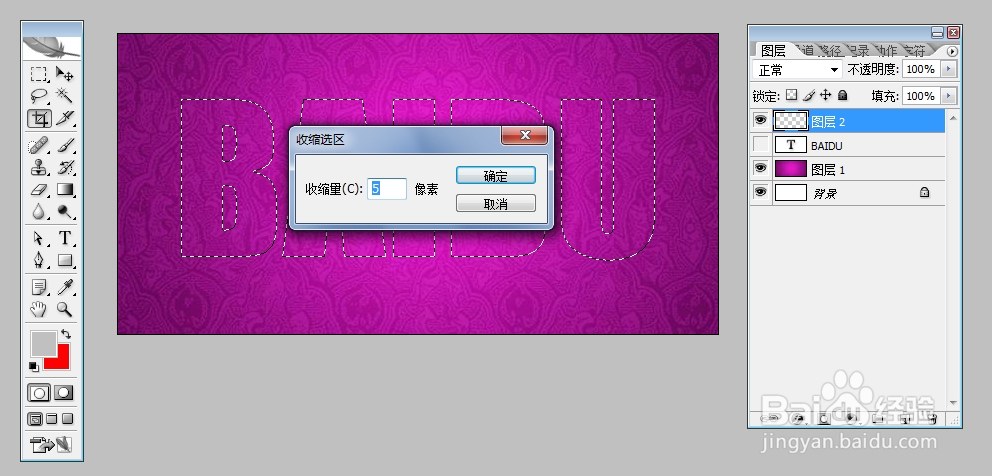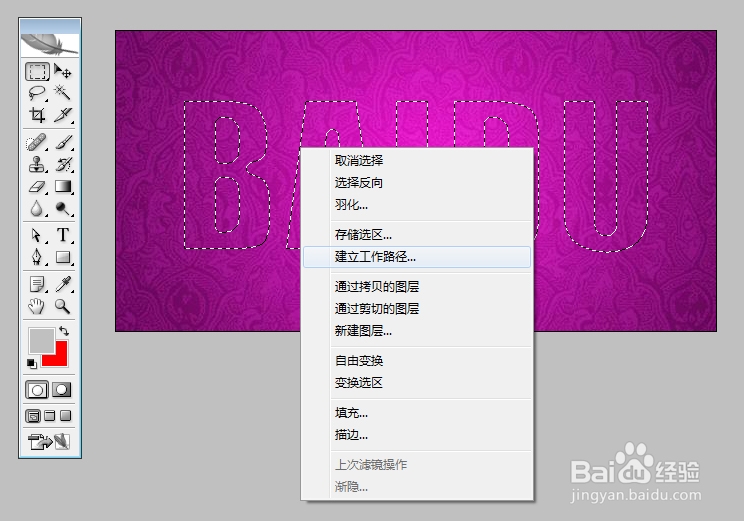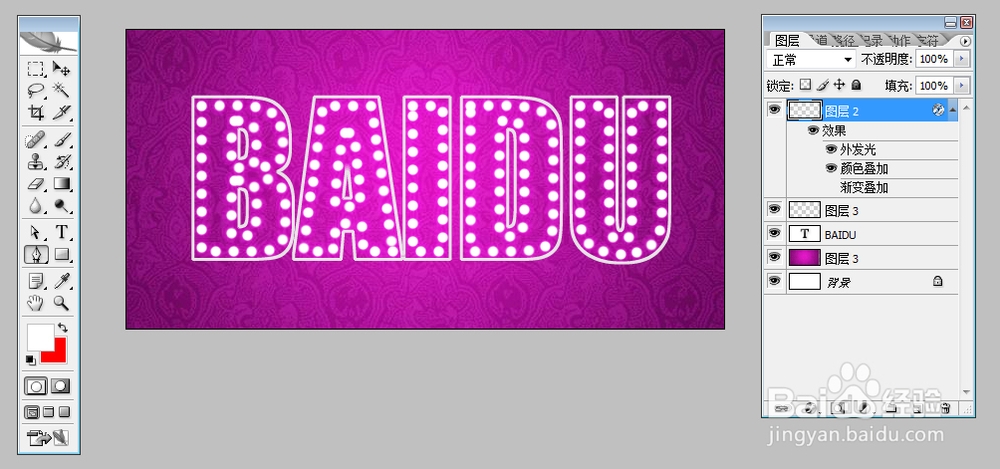用Photoshop制作珠宝文字
1、 打开PS软件,点击文件新建,在弹出的对话框中设置名称:BaiDu。宽度和高度分别为600像素和300像素。
2、 加入选好的背景图片。
3、 点击文字工具输入BaiDu。
4、 按住CTRL,点击文字图层,就会出现选区,对这个选区新建一层,然后隐藏文字图层。
5、 菜单【选择】-【修改】-【收缩】,收缩量设置为5像素。
6、 点击【画笔】设置【画笔笔尖形状】间距设置为160%。
7、 点击【矩形选取工具】后,按右键选择【建立工作路径】。
8、 【设置容差】0.5像素。
9、 选择工具栏的【钢笔工具】,点击右键选择【描边路径】。
10、按住CTRL,点击文字图层,就会出现选区,选择菜单【选择】-【修改】-【扩展】。
11、 扩展量设置为8像素。
12、 选择菜单【编辑】-【描边】,宽度设置为3像素。
13、 双击珍珠文字图层,设置【图层样式】-【外发光】。
14、 制作完成。
15、 保存文件按ctrl+alt+shift+s品质调整到100。
声明:本网站引用、摘录或转载内容仅供网站访问者交流或参考,不代表本站立场,如存在版权或非法内容,请联系站长删除,联系邮箱:site.kefu@qq.com。
阅读量:81
阅读量:59
阅读量:87
阅读量:83
阅读量:82